Adobe Audition で VCSD 9.0 を使用
このチュートリアルでは、Voice Changer Software 9.0 (Diamond Edition)(VCSD9) を使って、Adobe Audition 使用時の声を変換し、オーディオ ファイルをモーフィングする方法を紹介します。
>> Adobe Audition とは?
Adobe Audition (旧 Cool Edit Pro) は、 Adobe Systems が提供するデジタル オーディオ ワークステーションです。マルチトラック録音や非破壊編集/ミックスだけでなく、波形ビューでの破壊編集にも対応しています。
>> 必要要件:
- Adobe Audition がコンピューターにインストールされている必要があります。
ステップ 1: AV Voice Changer Software Diamond 9.0 を Virtual Audio Device モード (VAD モード) に切り替えます
- Voice Changer Software Diamond 9.0 のメインパネルで[設定]をクリックすると、[VCS 環境設定]ウィンドウが表示されます。
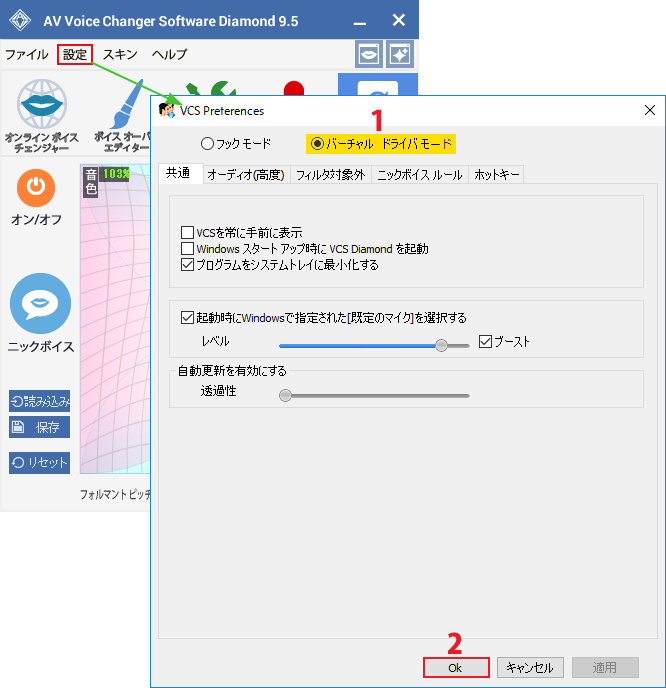
[VCS 環境設定]ウィンドウでは、[Hook]モードを[Virtual Audio Driver]モードに変更します。
- [バーチャル ドライバー] モード (1) を選択します。
- 新たな設定を適用するには、[OK]ボタン (2) をクリックし、[VCS 環境設定]ウィンドウを閉じます。
ステップ 2: VCSD 9 を使って、音声を用意します。
Voice Changer Software 9.0 (Diamond Edition) を開き、モーフィング効果を選択したり、出力音声が満足のいく結果になるまで微調整を続けます。
ステップ 3: Adobe Audition のオーディオ設定を調整
- Adobe Audition を実行します。
- [編集]メニュー (1) > [環境設定]コマンド (2) > [オーディオ ハードウェア] (3) の順に選択して、[環境設定]ウィンドウを開きます。
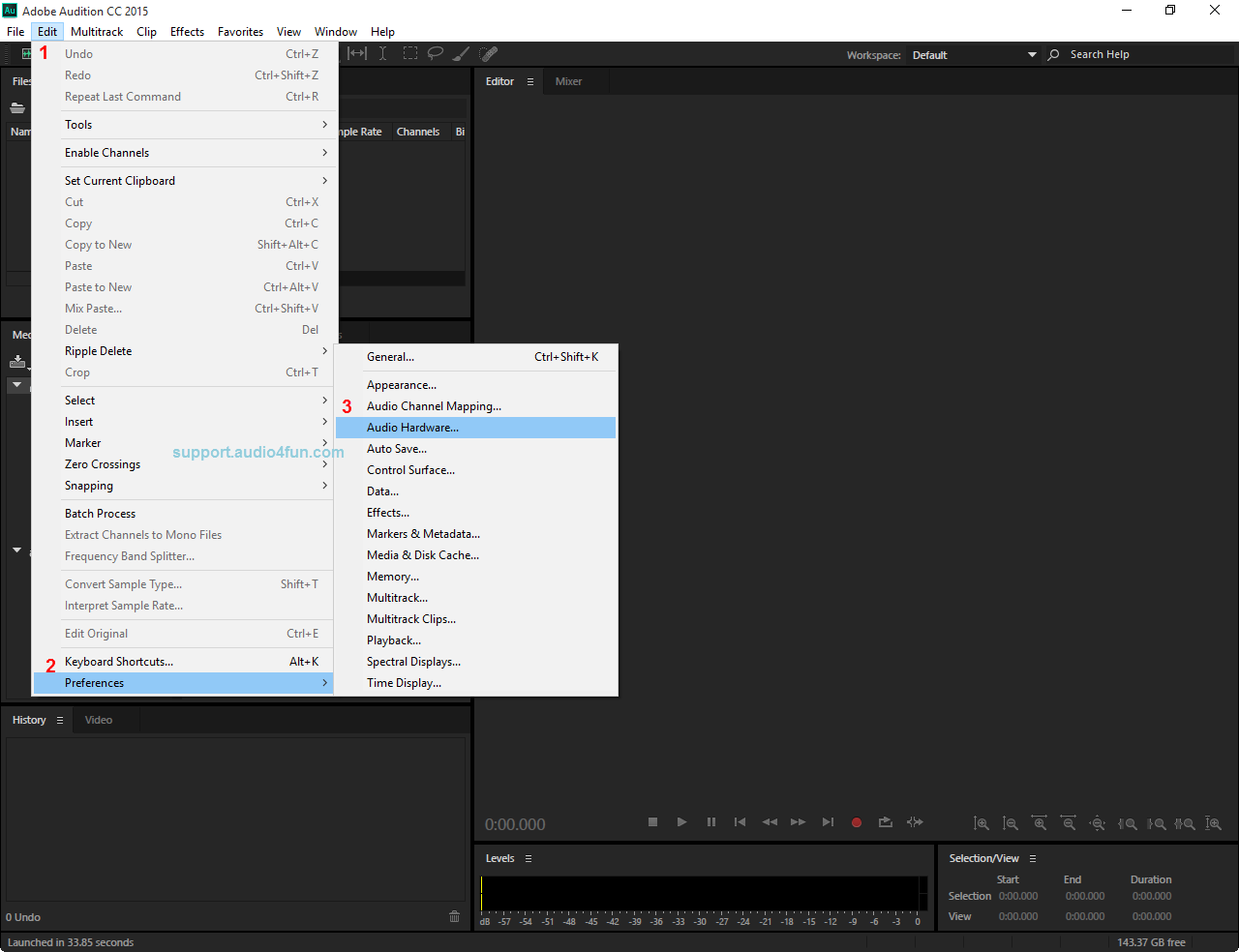
- [環境設定]ウィンドウで[マイク(Avsoft Virtual Audio Device)]をデフォルト入力 (4) に設定します。
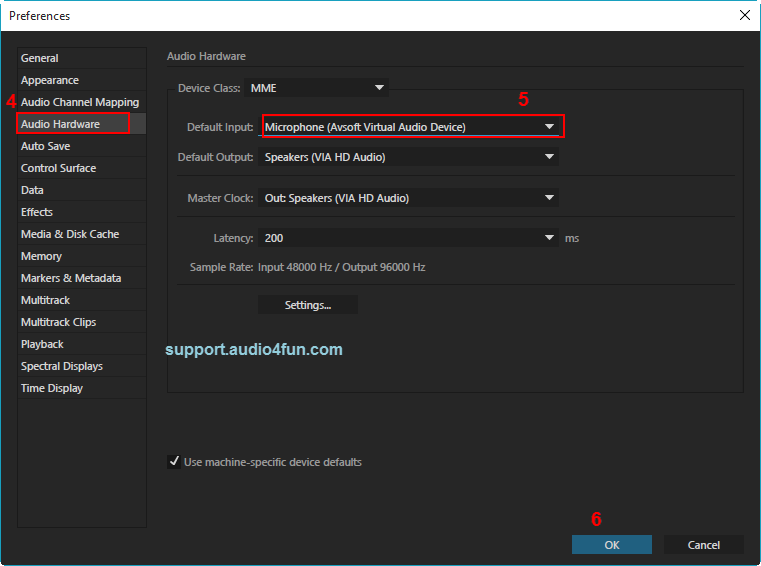
- [OK]ボタン (5) をクリックし、[設定]ダイアログボックスを閉じます。
設定後は、VCS Virtual Audio Driver が Adobe Audition で使用するメインのオーディオ ドライバーになります。
ステップ 4: ランダムに Stranger (知らない人) と変換した声で音声チャットを開始
Adobe Audition を使ってップレゼンテーションなどの録音ができるようになります。あなたの声のモーフィング設定は自動的に適用されます。
注意: VCS Virtual Audio Driver を Adobe Audition のオーディオ ドライバーとして設定している場合、Adobe Audition で録音している時は絶対 VCSD9 をオフにしないでください。VCSD9 を使用しない場合は、Adobe Audition の設定を元のオーディオ ドライバーに戻してください。